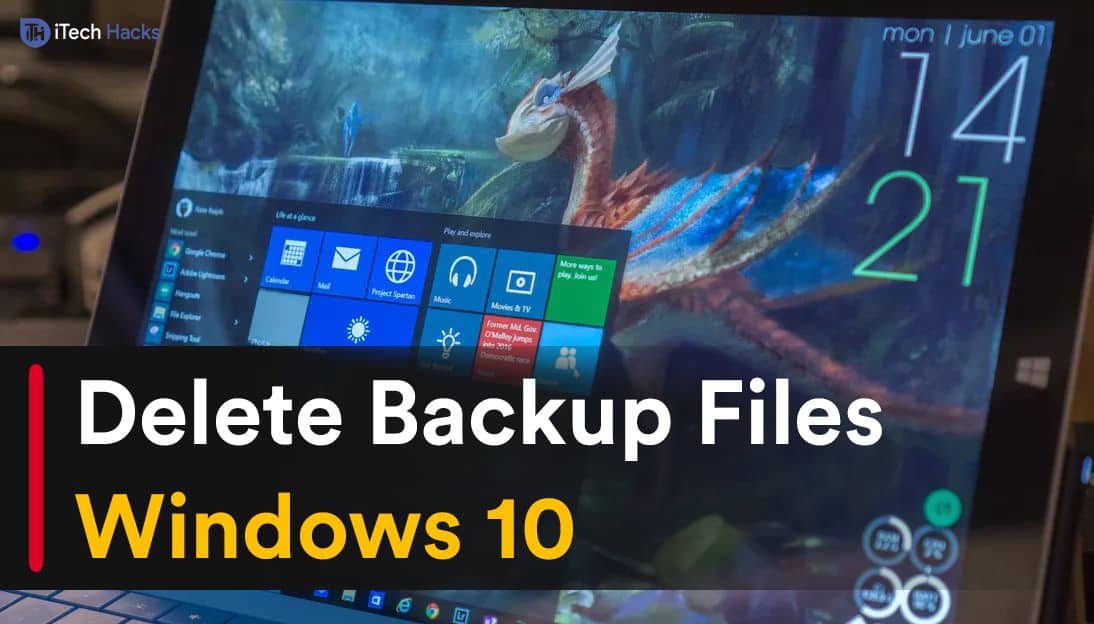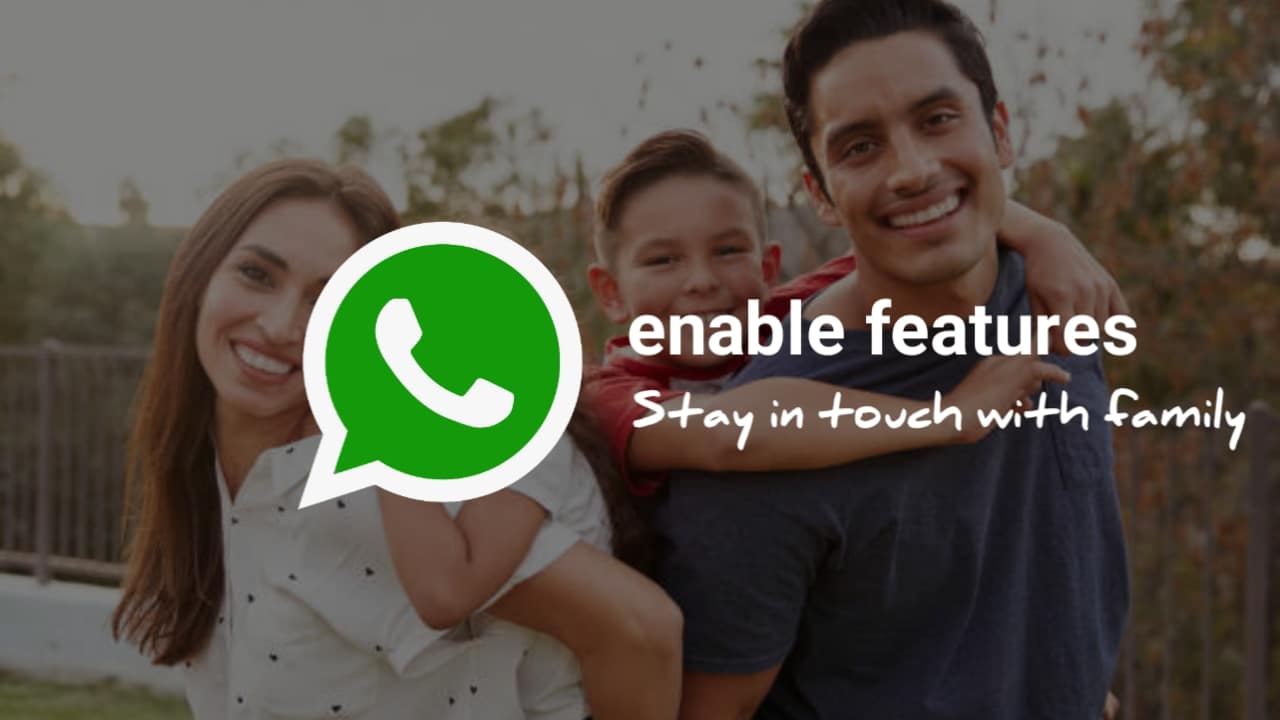« Bonjour, je possède un Xiaomi 14. Je ne peux pas utiliser le mode de capture d'écran avec défilement. Y a-t-il un paramètre que je dois activer pour utiliser la fonctionnalité ? » — de Reddit
Vous souhaitez capturer des informations importantes, partager des moments mémorables et tester les fonctions de base proposées par votre appareil Xiaomi ? Que vous soyez un nouvel utilisateur de Xiaomi ou que vous cherchiez simplement à explorer les différentes façons de documenter votre écran, ce guide vous fournira des informations précieuses surcomment faire une capture d'écran sur Xiaomiavec six avenues. Après avoir parcouru cet article, vous pouvez facilement sauvegarder vos souvenirs importants pour référence ultérieure.
Option 1 : Comment prendre une capture d'écran sur Xiaomi depuis un ordinateur
La capture d'une capture d'écran sur un appareil Xiaomi peut être effectuée efficacement à l'aide d'un outil professionnel et convivial – MobiKin Assistant pour Android, compatible avec les systèmes d'exploitation Windows et Mac.
Ce logiciel vous permet de prendre des captures d'écran depuis votre ordinateur et constitue une solution fiable pour la sauvegarde, la restauration, le transfert et la gestion des données. Si vous rencontrez ce logiciel pour la première fois, veuillez vous référer à l'introduction ci-dessous.
Principales caractéristiques de MobiKin Assistant pour Android :
– Facile : Prenez une capture d’écran sur Xiaomi depuis un ordinateur personnel.
– Polyvalent : migrez les données entre Android et PC de manière sélective ou en masse.
– Fonctionnalités ajoutées : gérez facilement les éléments Android/Xiaomi sur votre ordinateur.
– Hautement applicable : fonctionne pour les contacts, les SMS, les journaux d'appels, les photos, les vidéos, la musique, les applications et bien plus encore.
– Hautement compatible : prend en charge plus de 8 000 appareils Android, y compris Xiaomi/Redmi/Mi, avec les dernières versions du système.
– Sécurisé : il respecte toujours votre vie privée.


Manuel d'utilisation :
- Pour commencer, lancez MobiKin Assistant pour Android sur votre ordinateur.
- Connectez votre smartphone Xiaomi à l'ordinateur à l'aide d'un câble USB. (Et si votre appareil refuse de se connecter au PC ?)
- Une fois que le logiciel reconnaît votre appareil, accédez à l'écran qui affiche le contenu que vous souhaitez capturer.
- Sélectionnez l'icône « Caméra » située sur l'interface principale du logiciel.
- Vous pouvez ensuite choisir entre « Enregistrer la capture d'écran sur l'ordinateur » ou « Copier la capture d'écran dans le presse-papiers ».
- Pour capturer une longue capture d’écran, optez pour « Scrollshot ». Cette fonctionnalité est applicable uniquement sur les pages déroulantes ; assurez-vous que le téléphone reste en orientation portrait). Vous pouvez arrêter la capture avec défilement à tout moment en touchant l'écran.


Instructions vidéo :Pour utiliser ce programme de manière polyvalente, veuillez respecter la vidéo ci-dessous.
Pour localiser vos captures d'écran sur Xiaomi, ouvrez l'application « Galerie », appuyez sur « Albums » et recherchez le dossier « Captures d'écran ». Pour les modifier, procédez comme suit : 1. Ouvrez l'application « Galerie ». 2. Sélectionnez la capture d'écran que vous souhaitez modifier. 3. Appuyez sur le bouton « Modifier ». 4. Utilisez les outils d'édition pour recadrer, ajouter des filtres ou ajuster la luminosité. 5. Appuyez sur « Enregistrer » pour appliquer vos modifications.
Option 2 : Comment faire une capture d'écran dans Xiaomi avec le bouton d'alimentation
Cette méthode fonctionne sur la plupart des appareils Android, y compris Xiaomi. Voici la méthode simple pour prendre une capture d'écran sur un appareil Xiaomi à l'aide des boutons matériels.
Manuel d'utilisation :
- Accédez à l’écran que vous souhaitez capturer.
- Appuyez simultanément sur le bouton « Power » et sur le bouton « Volume Down ».
- Maintenez la pression sur les deux boutons pendant une à deux secondes jusqu'à ce que vous entendiez le son de l'obturateur de l'appareil photo ou que vous observiez un flash sur l'écran.
- Vous avez réussi à capturer une capture d'écran, qui peut être située dans l'application Galerie ou dans le panneau de notification.

Note:Les téléphones Xiaomi offrent uncapture d'écran défilantefonctionnalité pour capturer des pages Web entières ou des écrans d’applications. Voici comment procéder : 1. Ouvrez le contenu que vous souhaitez capturer. 2. Appuyez simultanément sur les boutons « Volume bas et Alimentation ». 3. Appuyez sur l'option « Défiler » en bas. 4. Continuez à appuyer sur « Faire défiler » jusqu'à ce que le contenu souhaité soit capturé. 5. Appuyez sur « Terminé » pour enregistrer la capture d'écran défilante dans votre galerie. (Andriod Gallery n'affiche pas vos photos ?)
Option 3 : Comment prendre une capture d'écran sur Xiaomi avec trois doigts
Les téléphones Xiaomi disposent d'un raccourci gestuel par défaut pour prendre des captures d'écran. L'écran clignotera pour confirmer le succès et la capture d'écran apparaîtra dans le coin supérieur droit pour un accès rapide.
Manuel d'utilisation :
- Allez dans « Paramètres > Paramètres supplémentaires > Capture d’écran ».
- Activez « Capture d'écran à trois doigts ».
- Ouvrez le contenu que vous souhaitez capturer.
- Faites glisser trois doigts vers le bas pour prendre la capture d'écran.
- Appuyez sur « Terminé » pour l'enregistrer dans votre galerie.

*Pour une capture d'écran défilante :Activez la capture d'écran à trois doigts dans Paramètres. Faites glisser trois doigts vers le bas sur le contenu. Appuyez sur Faire défiler et capturez l'intégralité du contenu, puis appuyez sur Terminé.Pour une capture d'écran partielle :Maintenez trois doigts sur l'écran. Sélectionnez et ajustez la zone, puis enregistrez.
Option 4 : Comment prendre une capture d'écran sur un téléphone Xiaomi via le menu de notification
Cette technique est accessible sur certaines marques de smartphones. MIUI 8 et les versions ultérieures comportent des bascules rapides dans le panneau de notification, facilitant un accès pratique aux fonctions essentielles sur les appareils Xiaomi.
Manuel d'utilisation :
- Pour accéder au panneau de notification, faites glisser votre doigt depuis le haut de l'écran.
- Localisez l'option « Capture d'écran » dans le menu à bascule rapide.
- Sélectionnez-le lorsque le contenu souhaité est affiché sur votre écran.
- Une animation apparaîtra brièvement, confirmant que la capture d'écran a été prise.
- La capture d'écran capturée sera alors visible dans le coin supérieur droit pendant quelques secondes.

Option 5 : Comment prendre une capture d'écran dans Xiaomi/Mi/Redmi via Back Tap
La fonction Back Tap sur les téléphones Xiaomi permet aux utilisateurs d'effectuer des actions en appuyant sur l'arrière de l'appareil. Il peut être personnalisé pour prendre des captures d'écran en appuyant deux ou trois fois, ce qui permet des captures d'écran rapides sans naviguer dans les menus.
Manuel d'utilisation :
- Ouvrez « Paramètres » et accédez à « Paramètres supplémentaires ».
- Sélectionnez « Raccourcis gestuels ».
- Choisissez « Appuyez en arrière » sous « Gestes personnalisés ».
- Sélectionnez appuyez deux fois ou trois fois (ou les deux).
- Choisissez « Prendre une capture d'écran » parmi les options.
- Appuyez rapidement deux (ou trois fois) sur l'arrière de votre téléphone pour prendre une capture d'écran.

Option 6 : Comment prendre une capture d'écran sur un téléphone Xiaomi avec Quick Ball
La fonction Quick Ball sur les téléphones Xiaomi offre un accès facile aux applications et fonctions fréquemment utilisées via un menu contextuel flottant. Les utilisateurs peuvent le personnaliser pour inclure des actions telles que la prise de captures d'écran.
Manuel d'utilisation :
- Accédez à « Paramètres », puis passez à « Paramètres supplémentaires » et sélectionnez « Quick Ball ».
- Activez « Quick ball » en basculant l’interrupteur sur la position « on ».
- Appuyez sur l'icône Boule rapide et choisissez l'option « Capture d'écran ».

Résumé
En maîtrisant ces techniques pour prendre des captures d'écran sur Xiaomi/Mi/Redmi, vous améliorerez votre expérience globale avec votre appareil. Si jamais vous souhaitez prendre et gérer facilement et sans erreur vos captures d'écran Mi sur un ordinateur personnel, essayez simplement MobiKin Assistant pour Android. Cet outil intelligent garantit une capture et une organisation transparentes même lorsque le bouton d'alimentation est cassé. Bonne capture !


Articles connexes :
Mi Cloud Photo Recovery : Comment restaurer des photos depuis Mi Cloud ?
Transfert de données Mi vers Mi : 5 solutions pour transférer des données de Mi vers Xiaomi/Mi/Redmi
Screen Mirroring Xiaomi sur PC : 5 méthodes pour diffuser un téléphone Mi sur PC
Sauvegarde du téléphone Mi sur PC : 5 meilleures options pour la sauvegarde et la restauration Xiaomi/Redmi
![4 méthodes éprouvées pour sauvegarder OPPO sur Mac [Essayé et vrai]](https://elsefix.com/statics/image/placeholder.png)